Kaip užblokuoti „Windows 10“ atnaujinimą į „Windows 11“.

Jei norite, kad jūsų „Windows 10“ kompiuteryje nebūtų atnaujinta į „Windows 11“, šis straipsnis skirtas jums.

„Windows 11“ turi daugybę naujų funkcijų ir modernesnę sąsają. Tačiau naujoji „Microsoft“ operacinė sistema vis dar turi daug klaidų ir netgi sukelia daug nepatogumų vartotojams. Pripratę prie „Windows 11“ galite prarasti darbo našumą arba susidurti su kitomis problemomis,
„Microsoft“ dabar pradėjo siūlyti „Windows 11“ tiems, kurie naudoja aparatinę įrangą atitinkančius „Windows 10“ kompiuterius. Kartais „Microsoft“ netgi naudoja gudrybes, kad priverstų vartotojus atnaujinti.
Jei nenorite pabusti ir pastebėsite, kad jūsų kompiuteryje įdiegta „Windows 11“, štai kaip to išvengti.
Kaip užblokuoti „Windows 10“ atnaujinimą į „Windows 11“.
Nuo „Windows 10“ 1803 versijos „Microsoft“ registre įdiegė specifikaciją pavadinimu „TargetReleaseVersion“, kad galėtumėte įdiegti, kurią „Windows 10“ versiją norite atnaujinti ir kurią versiją išlaikyti.
Norėdami neleisti Windows 11 atnaujinti į Windows 10 įrenginį, atlikite šiuos veiksmus:
1 veiksmas: paspauskite Win + R , kad atidarytumėte Vykdyti , tada įveskite regedit ir paspauskite Enter.
2 veiksmas: raskite raktą:
Computer\HKEY_LOCAL_MACHINE\SOFTWARE\Policies\Microsoft\Windows\WindowsUpdate3 veiksmas: sukurkite DWORD (32 bitų) reikšmę pavadinimu TargetReleaseVersion ir suteikite jai 1 reikšmę .
4 veiksmas: sukurkite eilutės reikšmę pavadinimu TargetReleaseVersionInfo ir suteikite jai reikšmę 21H1 .
Iš naujo paleiskite kompiuterį, kad užbaigtumėte pakeitimus.
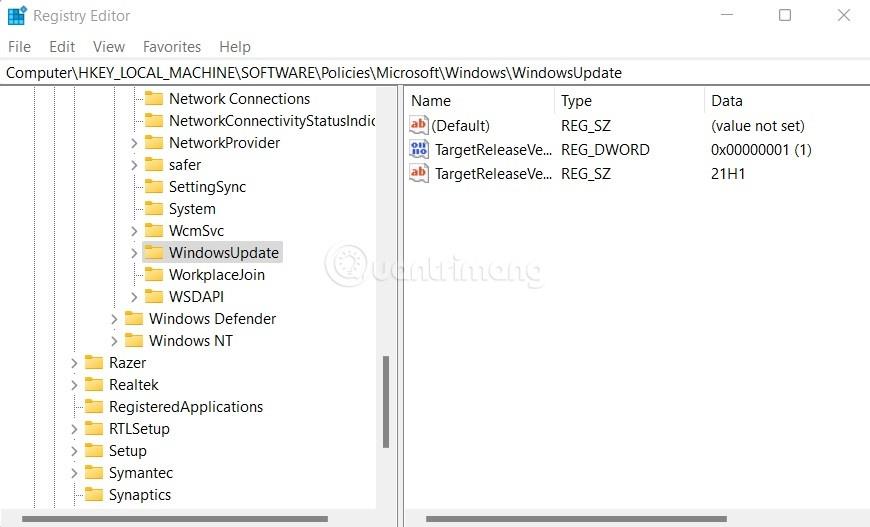
Jei naudojate Windows 10 Pro, taip pat galite naudoti grupės strategiją, kad blokuotumėte Windows 11 naujinimus. Eikite į Vietinio kompiuterio politika > Kompiuterio konfigūracija > Administravimo modeliai > Windows komponentai > Windows naujinimas > Windows naujinimas verslui . Tada dukart spustelėkite Pasirinkite tikslinės funkcijos atnaujinimo versiją , pasirinkite 21H1 ir spustelėkite Gerai , tada iš naujo paleiskite kompiuterį.

Norėdami tęsti „Windows 10“ naujinimą, tiesiog pakartokite aukščiau nurodytus veiksmus, bet vietoj 21H1 pasirinkite 21H2.
Sėkmės!
Kiosko režimas sistemoje „Windows 10“ yra režimas, skirtas naudoti tik vieną programą arba pasiekti tik 1 svetainę su svečiais.
Šiame vadove bus parodyta, kaip pakeisti arba atkurti numatytąją „Camera Roll“ aplanko vietą sistemoje „Windows 10“.
Redaguojant pagrindinio kompiuterio failą gali nepavykti prisijungti prie interneto, jei failas nebus tinkamai pakeistas. Šis straipsnis padės jums redaguoti pagrindinio kompiuterio failą sistemoje „Windows 10“.
Sumažinus nuotraukų dydį ir talpą, bus lengviau jas dalytis ar siųsti kam nors. Visų pirma, sistemoje „Windows 10“ galite keisti nuotraukų dydį keliais paprastais veiksmais.
Jei jums nereikia rodyti neseniai aplankytų elementų ir vietų saugumo ar privatumo sumetimais, galite jį lengvai išjungti.
„Microsoft“ ką tik išleido „Windows 10“ jubiliejinį naujinį su daugybe patobulinimų ir naujų funkcijų. Šiame naujame atnaujinime pamatysite daug pakeitimų. Nuo „Windows Ink“ rašalo palaikymo iki „Microsoft Edge“ naršyklės plėtinių palaikymo, Start Menu ir Cortana taip pat buvo žymiai patobulinti.
Viena vieta daugybei operacijų valdyti tiesiai sistemos dėkle.
Sistemoje „Windows 10“ galite atsisiųsti ir įdiegti grupės strategijos šablonus, kad galėtumėte tvarkyti „Microsoft Edge“ nustatymus, o šiame vadove bus parodytas procesas.
Tamsus režimas yra tamsaus fono sąsaja sistemoje „Windows 10“, padedanti kompiuteriui taupyti akumuliatoriaus energiją ir sumažinti poveikį naudotojo akims.
Užduočių juostoje yra nedaug vietos, o jei reguliariai dirbate su keliomis programomis, gali greitai pritrūkti vietos, kad galėtumėte prisegti daugiau mėgstamų programų.









